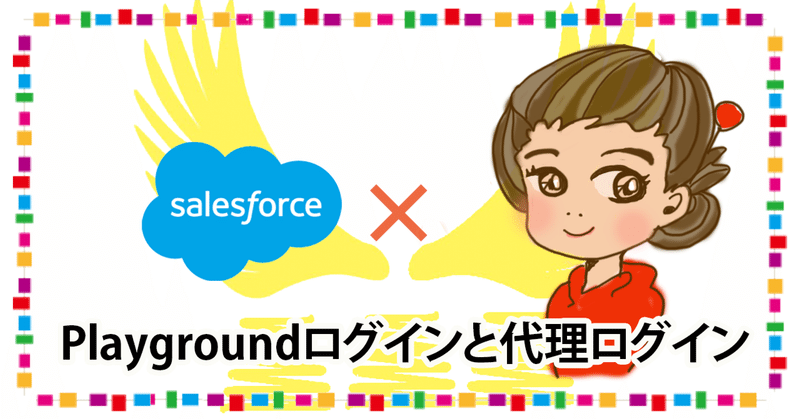
Salesforce:Playgroundログインと代理ログイン
Pathfinderで「余裕のある方はぜひ」といただいていたTrailmixが途中であったことに気がつき「余裕がなかったなぁ私」と思いながら先日完了させました。その中に「Playgroundのログイン情報を取得」する方法があったので、Pathfinder中もよく使った「代理ログイン」とあわせて覚え書します。
Playground環境の管理者ログイン
Trailhead Playground
Playgroundはハンズオン Challenge に挑戦したり、新しい機能やカスタマイズを試すための組織です。(略)ある程度の制限がありますが、ほとんどの場合には本番組織と同じカスタマイズオプションが使用できます。現実の世界では成長すると公園では遊ばなくなりますが、Trailhead Playground は使い続ける限りいつまでも遊ぶことができます。
Playgroundは10個まで作れます!迷路にはまっても新しくやり直せるので思いっきり手を動かせます。
Playgroundのシステム管理者
Playgroundのシステム管理者は、Trailhead にログインしている「自分」ですが、そのIDとパスワードはTrailheadのものとは別に自動設定されます。課題によってはPlaygroundログイン情報が必要になります。
Playgroundのログイン情報の取得
Trailhead Playground を起動
アプリケーションランチャー→[Playground Starter]
[ログイン情報を取得する] →ユーザー名をメモします。
[パスワードのリセット] →設定メールアドレスにメールが届く
※「自分」の場合のデフォルトはTrailheadの設定メールアドレスメールに記載されたリンク→[パスワードの変更]
3のユーザ名と5のパスワードがログイン情報になる。

代理ログイン
「自分」以外のプロファイルで構築内容を確認をする必要がある時は「代理ログイン ができます。
代理ログインの設定(システム管理者)
[設定]→[クイック検索]→「ログインアクセスポリシー」
[管理者は任意のユーザでログインできます]を有効にする。
代理ログインの設定(システム管理者以外に付与)
アイコン→[設定]→[アカウントログインアクセスの許可]
アクセス権限の付与リストからアクセス権限付与期間を設定
保存

代理ログイン
[設定]→[クイック検索]→「ユーザ」
ユーザリストから任意のユーザ「ログイン」
※非アクテイブユーザにはログインできないので、有効にする
[編集]→[有効]
再ログイン不要にする方法
代理ログインからログアウトをすると「再ログイン」が求められます。
「Playgroundのログイン情報」で取得した情報で「再ログイン」はできますが、構築の確認をしている時は度々面倒です。
[設定]→[クイック検索]→「セッションの設定」
[ユーザとしてログインしてから再ログインを強制する] のチェックをはずす。
※セッションの設定を開いた時に2の項目がみつからなければスクロール。

この記事が気に入ったらサポートをしてみませんか?
